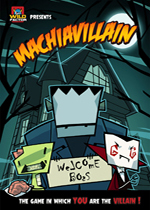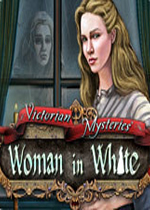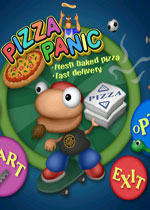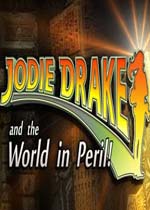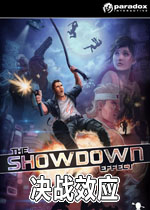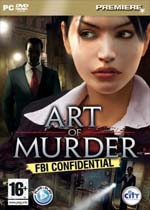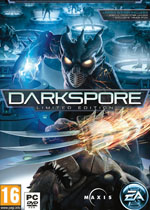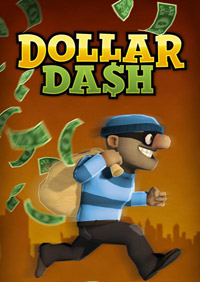windows7系统主题制win7制作主题作全程教程
作者:075玩 来源:互联网 2023-09-09 08:00:07

樱茶已经出了不少新式菜单WIN7主题,不少主题制作者都在仿效制作,却又不怎么了解制作过程,制作上走了不少冤枉路还不一定能做好,故今天先初步发布个新式主题的制作教程给大家学习使用,让大家制作专属于自己的新式主题,我直接用樱茶的第2代双边不规则新式菜单FATE主题为样本来讲解。如果觉得麻烦的话,可以直接点击:
主题下载
使用的工具是初级汉化版VSB,工具下载:
-
基本原理:A里改图,B里改宽度,具体请往下看。
第1步,先设计出菜单原型,下图菜单尺寸为800*476
第2步,切图方式以及各部位属性设置(仅作参考)
>>Aero>Top>附到「开始」菜单的程序等背景()
>
>Aero>Top>「所有程序」大背景()
StartMenu>
Panels>Aero>Top>搜索框大背景(OpenBox)
StartMenu>
Panels>Aero>Top>位置列表(PlacesList)
这里是切图的关键,这部分要连带关机那个部位的图一起保留,这里是解决第1代新式菜单右边阴影的关键
StartMenu>
Panels>Aero>Top>「关机」背景(Logoff)
StartMenu>
Panels>Aero>Top>程序列表(单击「所有程序」后展开的,NSCHost)
这里对应的位置下图所示
StartMenu>
Panels>Aero>Top>搜索结果背景(SearchView)
对应的位置
StartMenu>
Panels>Aero>Top>「查看更多结果」大背景(MoreResults)
本人电脑上删掉了这个功能,和一部分人有区别,故这段切图方式仅作参考。
对应的位置
第3步,修改菜单宽度,定位图标和所有程序输入框(仅作参考,不同菜单需要设置不同的参数)
修改菜单宽度的原理:到StartMenu>Panels>Basic下修改对应项目的DEFAULTPANESIZE:RECT参数
以StartMenu>Panels>Basic>ProgramsList为例(其他部位同理)
上图中下面那个红框中DEFAULTPANESIZE:RECT参数0,0,450,383
其中第3个数字450,就代表了ProgramsList的宽度,这个数字必须对应
StartMenu>Panels>Aero>Top>附到「开始」菜单的程序等背景(ProgramsList)中的图片宽度。
接下来是定位图标,上图中上面红框里的CONTENTMARGINS:MARGINS参数205,2,11,0前2个数字所代表的是图标以及图标跟踪框距离左,右边界的像素单位,调整这2个数值就能修改图标以及图标跟踪框的位置。
具体对应的部位如下图
接下来定位所有程序输入框,修改StartMenu>
Panels>Basic>MorePrograms中的CONTENTMARGINS:MARGINS参数,和上面定位图标及跟踪框的原理一样
第4步,也是第2代菜单的最关键的部分
就是去掉菜单左边搜索栏和所有程序那段的被大背景渲染的透明条
方法就是把那个白色的搜索框压到屏幕以下,参数设置如下图
修改StartMenu>Panels>Basic>OpenBox项目的CONTENTMARGINS:MARGINS参数
格式为:0,-?,54,-1(其中"?"的数值就是位置列表PlacesList中图片的宽度)
最后就是2个细节问题了,修改位置列表(PlacesList)的文字列表的跟踪框。
对应的部位以及要修改的参数如图
第1页(这里可以直接通过修改图片本身的宽度来达到目的,属性设置参照图中所示)
第2页(这里通过修改CONTENTMARGINS:MARGINS参数第2个数字来改变跟踪框长度,属性设置参照图中所示)
制作新式菜单的关键就是了解以下2个参数的含义
DEFAULTPANESIZE:RECT
CONTENTMARGINS:MARGINS
这2个参数的意义弄明白了,基本上制作樱茶前2代的新式主题就能搞定了
另外,SIZENGMARGINS:MARGINS图片锁定参数也要熟悉,这个是制作做新式菜单的基础。
更多win7系统下载敬请关注windows7之家
Win7系统下载ghostxpxp系统下载win8系统下载
相关阅读
win7主题制作软件 Builder Windows7 win7主题制作软件 V1 5 3汉化版windows7主题制作的方法和步骤windows7系统主题制win7制作主题作全程教程- windows7系统主题制win7制作主题作全程教程
- 抖音蹦迪闪光灯特效怎么弄的 蹦迪闪光特效拍摄指南分享 抖音蹦迪背景闪光视频
- 同德推双排四风扇GTX 1080 Ti显卡:性能提高7%
- 原版Ghost win10系统镜像iso制作步骤
- 华为儿童手表3值得买吗 华为儿童手表3详细评测 华为哪款儿童手表性价比高最值得入手
- keep体脂秤怎么连接手机 keep体脂秤连接手机之后去了其他地方还能连接上吗
- 绿盟科技“黑洞”ADS—— 二十年风雨兼程 ,十八载筑梦前行
- Mac移动硬盘怎么格式化 mac移动硬盘格式化选哪个
- Win7旗舰版点击鼠标右键无法弹出菜单怎么办 windows10鼠标右键无法弹出菜单
- 2018年最新ghost Win7 64位系统下载 镜像GHO文件版
- 本类推荐
- 本类排行
- 1windows7系统主题制win7制作主题作全程教程
- 2抖音蹦迪闪光灯特效怎么弄的 蹦迪闪光特效拍摄指南分享 抖音蹦迪背景闪光视频
- 3同德推双排四风扇GTX 1080 Ti显卡:性能提高7%
- 4原版Ghost win10系统镜像iso制作步骤
- 5华为儿童手表3值得买吗 华为儿童手表3详细评测 华为哪款儿童手表性价比高最值得入手
- 6keep体脂秤怎么连接手机 keep体脂秤连接手机之后去了其他地方还能连接上吗
- 7绿盟科技“黑洞”ADS—— 二十年风雨兼程 ,十八载筑梦前行
- 8Mac移动硬盘怎么格式化 mac移动硬盘格式化选哪个
- 9Win7旗舰版点击鼠标右键无法弹出菜单怎么办 windows10鼠标右键无法弹出菜单
- 102018年最新ghost Win7 64位系统下载 镜像GHO文件版
- 热门软件
- 热门标签








 萌侠挂机(无限盲盒)巴兔iPhone/iPad版
萌侠挂机(无限盲盒)巴兔iPhone/iPad版 新塔防三国-全民塔防(福利版)巴兔安卓折扣版
新塔防三国-全民塔防(福利版)巴兔安卓折扣版 皓月屠龙(超速切割无限刀)巴兔iPhone/iPad版
皓月屠龙(超速切割无限刀)巴兔iPhone/iPad版 异次元主公(SR战姬全免)巴兔iPhone/iPad版
异次元主公(SR战姬全免)巴兔iPhone/iPad版 火柴人归来(送兔年天空套)巴兔安卓版
火柴人归来(送兔年天空套)巴兔安卓版 大战国(魂环打金大乱斗)巴兔安卓版
大战国(魂环打金大乱斗)巴兔安卓版 世界异化之后(感性大嫂在线刷充)巴兔安卓版
世界异化之后(感性大嫂在线刷充)巴兔安卓版 云上城之歌(勇者之城)巴兔安卓折扣版
云上城之歌(勇者之城)巴兔安卓折扣版 武动六界(专属定制高返版)巴兔安卓折扣版
武动六界(专属定制高返版)巴兔安卓折扣版 主公带我飞(打金送10万真充)巴兔安卓版
主公带我飞(打金送10万真充)巴兔安卓版 龙神之光(UR全免刷充)巴兔安卓版
龙神之光(UR全免刷充)巴兔安卓版 风起苍岚(GM狂飙星环赞助)巴兔安卓版
风起苍岚(GM狂飙星环赞助)巴兔安卓版 仙灵修真(GM刷充1元神装)巴兔安卓版
仙灵修真(GM刷充1元神装)巴兔安卓版 绝地枪王(内玩8888高返版)巴兔iPhone/iPad版
绝地枪王(内玩8888高返版)巴兔iPhone/iPad版 火柴人归来(送兔年天空套)巴兔iPhone/iPad版
火柴人归来(送兔年天空套)巴兔iPhone/iPad版 世界异化之后(感性大嫂在线刷充)巴兔iPhone/iPad版
世界异化之后(感性大嫂在线刷充)巴兔iPhone/iPad版 大战国(魂环打金大乱斗)巴兔iPhone/iPad版
大战国(魂环打金大乱斗)巴兔iPhone/iPad版 主公带我飞(打金送10万真充)巴兔iPhone/iPad版
主公带我飞(打金送10万真充)巴兔iPhone/iPad版